時間:2017-07-04 來源:互聯網 瀏覽量:
今天給大家帶來Win10如何創建家庭組網絡共享,用,Win10創建家庭組網絡共享的操作方法,讓您輕鬆解決問題。
Win10正式版網絡共享功能怎麼用 Win10怎麼創建家庭組網絡共享。我們現在一定有很多人都在使用win10的係統,因為win10現在是最新的電腦係統很多人都想著嚐試。那麼在win10係統中,我們應該怎麼設置家庭網絡共享呢?一起來看看吧。
右鍵Win10係統桌麵上的網絡,再點擊彈出菜單上的屬性,如下圖所示。
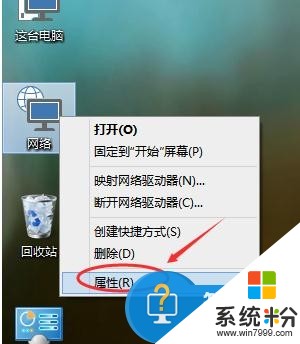
點擊網絡和共享中心窗口左下角的家庭組,如下圖所示。
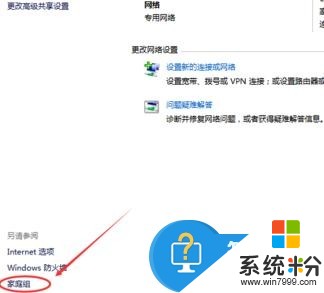
打開家庭組窗口,點擊創建家庭組。如下圖所示。
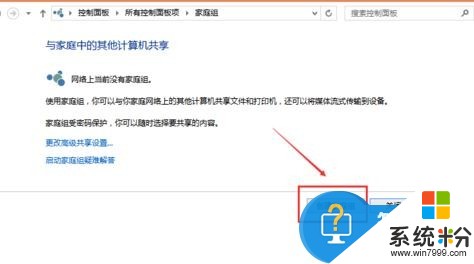
進入創建家庭組向導,點擊下一步,進行創建。如下圖所示。
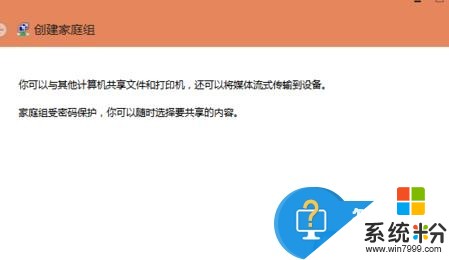
選擇你要共享其他家庭組成員的權限,然後點擊下一步,如下圖所示。

點擊後,係統正在創建家庭組。如下圖所示。
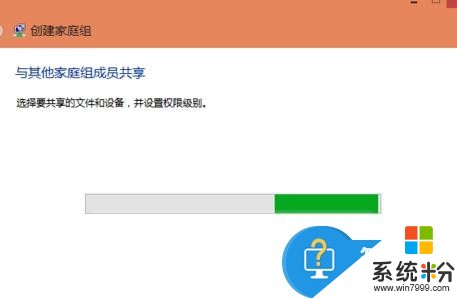
稍等一會,創建家庭組就完成了,記住家庭組的密碼,使用此密碼向你的家庭組添加其他計算機。點擊完成,退出創建家庭組。如下圖所示。
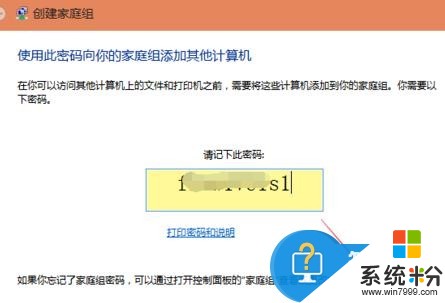
對於我們在遇到了需要對win10係統的電腦進行家庭網絡共享設置的時候,就可以利用到上麵給你們介紹的解決方法進行處理,希望能夠對你們有所幫助。
以上就是Win10如何創建家庭組網絡共享,用,Win10創建家庭組網絡共享的操作方法教程,希望本文中能幫您解決問題。